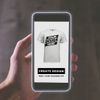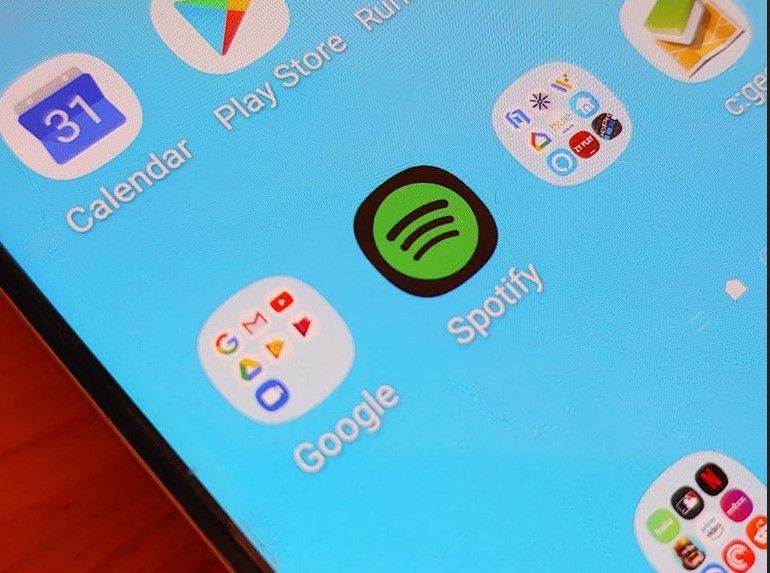
Cara Mengatur Equalizer Spotify, Dapatkan Suara Terbaik di Perangkatmu

Spotify paham benar jika nggak semua musik diciptakan dengan kualitas suara yang setara. Itulah yang membuat sebagian besar pendengar, terutama kamu yang sangat peka dengan nada, ingin mengatur suara musik yang dihasikan oleh perangkat.
FYI, yang dimaksud dengan equalizer Spotify yakni sebuah pengaturan berfungsi untuk menyesuaikan suara yang keluar menjadi satu frekuensi suara tertentu. Beberapa orang mungkin memilih untuk meningkatkan efek bass, sementara yang lain mungkin bakal mengurangi efek bass dan meningkatkan high-end.
Fitur equalizer memang bisa ditemukan dengan mudah oleh pengguna perangkat iOS. Di perangkat ini, Spotify memberi banyak pilihan pada pengguna untuk mengatur kualitas suara yang dihasilkan. Akan tetapi, nggak demikian untuk pengguna Android.
Pembatasan Equalizer Spotify Android

Kamu memang bisa mengoptimalkan suara yang dihasilkan di Spotify. Akan tetapi, khusus untuk Android, kamu butuh membaca artikel di bawah agar tahu bagaimana cara mengatur equalizer Spotify.
Pasalnya, oleh pengembang aplikasi, pengguna Android dibatasi aksesnya untuk menggunakan fitur ini. Tersembunyi.
Dan buat kamu yang benar-benar ingin mendapatkan kualitas suara sempurna ketika streaming musik menggunakan Spotify di perangkat Android, tim Braintologi sudah mengumpulkan dari berbagai sumber langkah-langkahnya. So, langsung cekidot, ya.
Baca juga:
- Hack Bigo Live: Cara untuk Mendapatkan Diamond dan Beans Gratis
- Cara instal GCam di Asus ROG Phone 2
Cara Mengaktifkan Setting Equalizer Spotify di Android

Penting dicatat, fitur ini hanya bisa kamu buka jika sudah mengaktifkan akun Premium. Dan kalo melihat website resmi Spotify, ada promo menarik di mana kamu bisa mendapatkan akun Premium selama 3 bulan hanya dengan uang sebesar Rp. 54.990 saja.
Bukan jenis pembelian yang merugikan. Karena dengan uang sebesar kurang lebih Rp60 ribu, kamu bisa mendapatkan akses ke jutaan pustaka lagu yang bisa disesuakan dengan suasana hati. Selain itu, kamu juga bisa mendapatkan kualitas suara yang lebih baik, dengan mengaktifkan setting equalizer Spotify.

Pertama-tama, buka menu Pengaturan Spotify dengan klik ikon gir di bagian kanan atas aplikasi. Setelah itu, geser ke bawah sampai muncul menu Music Quality, pilih menu Equalizer. Selanjutnya, klik OK pada jendela menu pemberitahuan yang menjelaskan kalo settings equalizer Spotify bisa mengubah volume suara di beberapa perangkat.
Sebagai catatan, kamu juga bisa mengisi kotak pemberitahuan dengan tanda centang agar pemberitahuan ini nggak muncul lagi di masa depan.
Cara Mengatur Equalizer Spotify

Di sini, tutorial mulai agak ribet. Pasalnya, setiap produk dari satu vendor memiliki pengaturan equalizer Spotify yang berbeda dibandingkan produk lainnya. Ada produk yang membebaskanmu untuk memilih kualitas suara Spotify yang pas berdasarkan genre musik
Di sisi lain, ada pula perangkat yang hanya membolehkanmu mengatur secara manual; dengan cara menggeser berdasarkan frekuensi suara yang disesuaikan dengan selera. Bahkan, ada pula perangkat yang memintamu untuk menggunakan headset ketika mengatur kualitas suara Spotify.
Berbagai macam equalizer suara ini dimulai dari nada rendah yang ada di sebelah kiri panel pengaturan; hingga nada tinggi yang terletak di sebelah kanan. Dan dengan menggeser nada sesuai dengan frekuensi yang kamu inginkan, kamu bisa mendapatkan kualitas suara yang sesuai dengan selera.
Contohnya, kalo kamu ingin mendapatkan lebih banyak bass dalam musik yang diputar, cukup geser pengaturan yang terletak di kiri. Dan kalo kamu pengin mendapatkan efek treble lebih besar, sesuaikan aja pengaturan yang ada di sebelah kanan.
Baca juga:
- Ragam Cara Mengirim Aplikasi dari Android ke iPhone
- Cara bikin Instagram Best Nine 2019 dengan 3 langkah mudah
Cara Setting Equalizer di Spotify lewat iPhone

Seperti sudah disinggung di atas, kamu yang menggunakan perangkat iPhone bisa mengaktifkan pengaturan equalizer Spotify lebih mudah. Bahkan, setting equalizer Spotify di perangkat bikinan Apple ini terbilang lebih lengkap.
Cara untuk mengaktifkannya mudah, kok. Pertama-tama, buka aplikasi Spotify. Kemudian,masuk ke menu Your Library. Di sini, tap ikon gir yang terletak di sisi kanan atas, lalu pilih Playback.
Di dalamnya, kamu akan menemukan pengaturan equalizer terletak di atas, tap menu ini. Kalo sudah, kamu akan dibawa masuk ke halaman pengaturan equalizer Spotify di iPhone seperti gambar di bawah.

Angka-angka yang terletak di bawah grafik adalah nilai dari frekuensi audio. Dan pada aplikasi Spotify, 60Hz hingga 150Hz menandakan jenis suara bass, 400Hz hingga 1KHz artinya jenis suara midrange, sedangkan 2,4KHz hingga 15 KHz artinya treble.
Kamu bisa memodifikasi tingkat kerasnya satu grup frekuensi dengan menyeret titik-titik yang ada di grafik ke atas atau ke bawah. Namun, langkah terbaik untuk mendapatkan kualitas suara di Spotify sesuai yang kamu inginkan adalah saat kamu memutar satu musik. Dengan begitu, kamu bisa menyesuaikan pengaturan dan langsung mengetahuinya dari suara yang dihasilkan.
Pro dan Kontra Equalizer Spotify

Keuntungan utama dari menggunakan equalizer Spotify tentunya kamu bisa mengatur nada dan jenis suara yang dihasilkan sesuai dengan keinginan. Fitur ini juga membebaskanmu untuk mengakses pengaturan equalizer langsung dari aplikasi.
Akan tetapi, karena pengaturan equalizer ini digunakan untuk mengatur suara yang dihasilkan perangkat, maka perubahan yang kamu lakukan akan memengaruhi sistem suara HP secara kesuluruhan; yang mana nggak akan kembali ke pengaturan default meskipun kamu sudah menutup aplikasi.
Untuk suara-suara pemberitahuan; seperti pemberitahuan media sosial atau aplikasi chatting, perubahan ini mungkin nggak menjadi persoalan besar. Namun, kalo kamu menggunakan HP untuk streaming video atau film, suara yang dihasilkan bisa jadi malah mengecewakan. Terutama untuk perangkat-perangkat yang nggak dibekali fitur equalizer bawaan; hasilnya bakal jadi menggelikan.
Nah, itulah berbagai cara mengaktifkan equalizer Spotify yang bisa kamu coba sendiri di rumah. Dengan mengikuti langkah-langkah di atas, semoga kamu bisa mendapatkan jenis suara yang diinginkan, ya.
Kalo kamu masih mencari informasi-informasi lain berkaitan dengan tutorial Android atau iPhone, jangan lupa untuk selalu update artikel di Braintologi.
Baca juga:
- 4 Cara Membuka Android yang Lupa Pola, Mudah dan Lengkap!
- Berbagai Masalah dan Cara Memperbaiki Flashdisk Terlengkap
- 5 Cara Mendapatkan Follower Twitter Tanpa Following, Penasaran?